Come uscire dal tuo account Netflix su ogni dispositivo che lo utilizza

Se hai mai effettuato l'accesso al tuo account Netflix sul dispositivo di un'altra persona, o lo hai lasciato su un dispositivo non si usa più, sai quanto può essere fastidioso, specialmente se qualcun altro sta guardando programmi sul tuo account e ti sta buttando fuori. Ecco come disconnettersi da tutte le sessioni di Netflix con un semplice pulsante.
Per eseguire questa operazione da un browser Web, visita prima Netflix.com e fai clic sul tuo profilo nell'angolo in alto a destra, facendo clic su "Il tuo account".
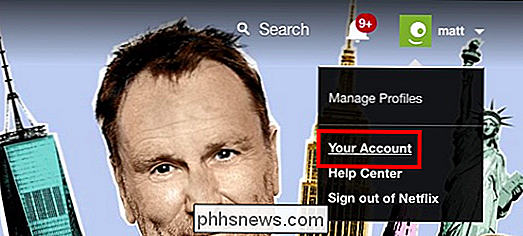
Nella schermata successiva, scorri verso il basso fino a Impostazioni e fai clic su "Esci da tutti i dispositivi".
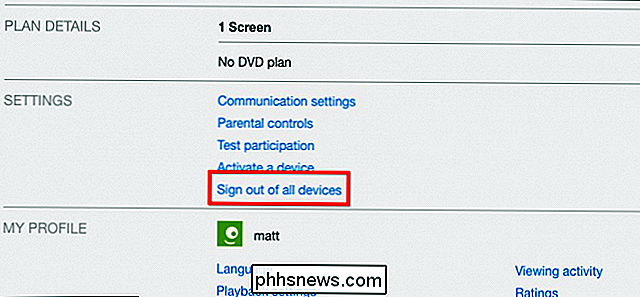
Ora fai clic su "Esci" e il tuo account Netflix verrà disconnesso da tutti i dispositivi.
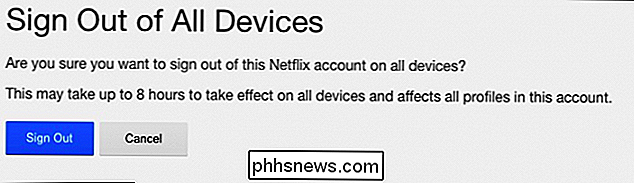
Per ottenere la stessa operazione utilizzando le app iOS e Android, prima apri l'app e poi tocca l'icona nell'angolo in alto a sinistra.
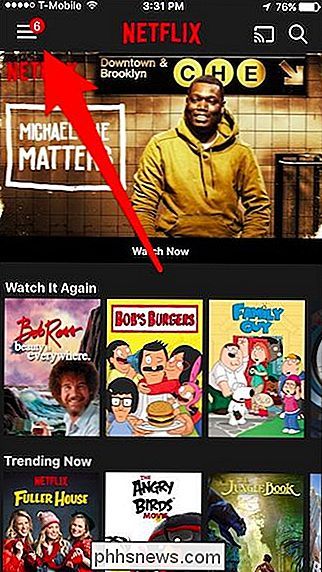
Quando si apre quel riquadro, scorri verso il basso e tocca "Account".
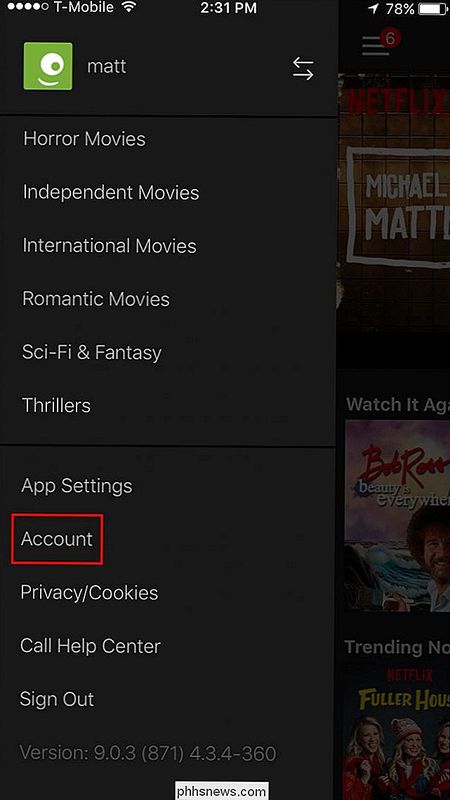
Avanti, scorri verso il basso e tocca "Esci da tutti i dispositivi".
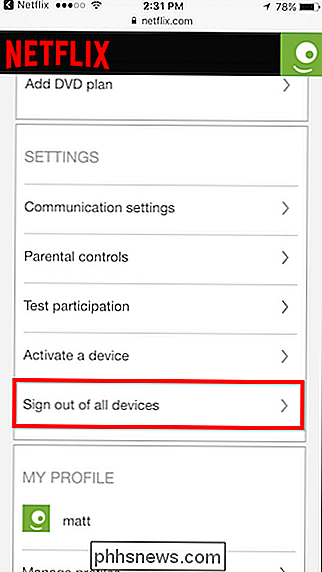
Infine, tocca "Esci" e il gioco è fatto.
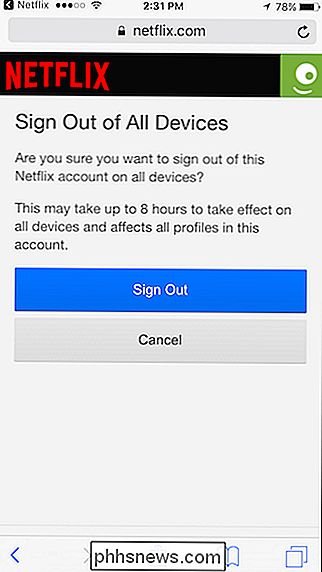
Ci sono due avvertenze da tenere presente quando lo fai. Innanzitutto, come si dice, possono essere necessarie fino a 8 ore prima che la modifica abbia effetto su tutti i dispositivi. Inoltre, questo metodo verrà disconnesso da tutti i dispositivi, incluso il tuo, quindi dovrai accedere nuovamente a tutti i dispositivi che desideri utilizzare con il tuo account Netflix.

Come installare e gestire le estensioni in LibreOffice
LibreOffice ha molte funzioni utili, ma è possibile aggiungerne altre. Proprio come i componenti aggiuntivi di Firefox o le estensioni di Chrome, è possibile aggiungere estensioni a LibreOffice per espandere le sue funzionalità. Ad esempio, ci sono estensioni che aggiungono una finestra di dialogo Trova e sostituisci avanzata per Writer (AltSearch), un correttore grammaticale per Writer (A prova di luce), un calendario per Calc, una finestra di ricerca mobile in Calc e la possibilità di eseguire calcoli direttamente in un documento di Writer (iMath).

Che cos'è il popup "Carrier Settings Update" sul tuo iPhone?
Se hai un iPhone per un po ', potresti aver visto un messaggio popup che ti dice che c'è un corriere Impostazioni Aggiorna e chiedi se desideri aggiornarli ora. Se sei il tipo che non fa clic sulle cose finché non sai cosa sono (buono per te!), Allora sei nel posto giusto. La risposta breve: Sì, esegui l'aggiornamento del gestore.



